
Configurar un router portátil 5G no tiene por qué ser complicado. Puedes completar la autoinstalación en unos pocos pasos. Inserta la tarjeta SIM, carga la batería y enciéndelo. A continuación, conéctate al WiFi predeterminado y personaliza los ajustes con la guía del router portátil. Con velocidades 5G que alcanzan hasta 5 gigabits por segundodisfrutarás de Internet ultrarrápido en cuestión de minutos.
Preparativos para la instalación de su router portátil 5G
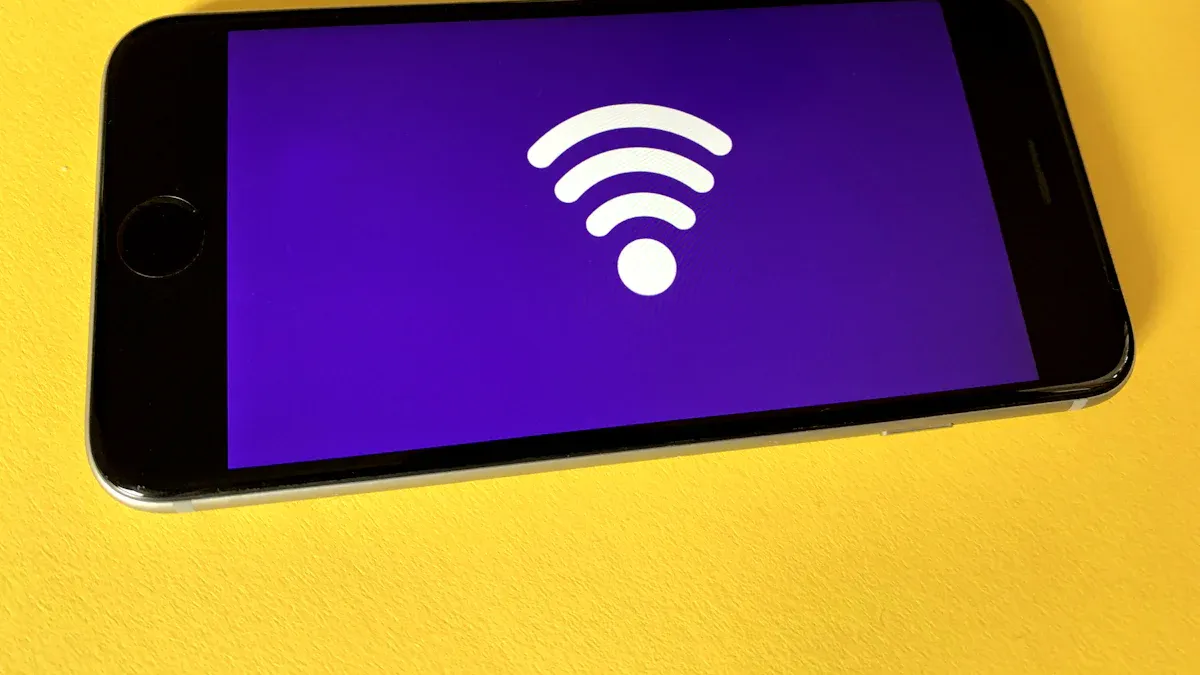
Desembalaje y verificación de componentes
Cuando abras por primera vez tu kit de autoinstalación de Wi-Fi portátil 5G, tómate un momento para inspeccionar todo lo que hay dentro. La mayoría de los kits incluyen el router, un adaptador de corriente, una guía de inicio rápido y, a veces, una tarjeta SIM. Comprueba cuidadosamente que no haya daños visibles en los componentes. Si observa algo inusual, como arañazos o piezas que faltan, póngase en contacto con el fabricante inmediatamente.
Para asegurarte de que tu router está listo para la instalación, realiza una rápida verificación:
- Inspección iluminada: Busque imperfecciones en la superficie de la fresadora y los accesorios.
- Inspección de aumento: Compruebe que no haya irregularidades en los detalles, como la ranura de la tarjeta SIM y los puertos.
- Verificación dimensional: Confirme que el router y sus componentes coinciden con las dimensiones indicadas en la guía.
Estos pasos ayudan a mantener la integridad del dispositivo y garantizan un proceso de configuración sin problemas.
Características principales del router
Su router portátil 5G está repleto de funciones avanzadas diseñadas para ofrecer conectividad de alta velocidad. Aquí tienes un breve resumen:
| Característica | Descripción |
|---|---|
| Conectividad de alta velocidad | Admite velocidades de bajada de hasta 10 Gbps y de subida de hasta 2 Gbpsaprovechando la avanzada tecnología 5G. |
| Soporte multibanda | Opera en múltiples bandas de frecuencia 5G, incluidas las sub-6 GHz y mmWave. |
| Compatibilidad con Wi-Fi 6 y Wi-Fi 6E | Proporciona velocidades inalámbricas de hasta 9,6 Gbps para streaming y juegos sin interrupciones. |
| Doble conectividad | Alterna entre 5G y 4G LTE para un acceso ininterrumpido a Internet. |
| Seguridad robusta | Incluye cifrado WPA3 y compatibilidad con VPN para una navegación segura. |
Estas funciones convierten al router en una potente herramienta para Internet doméstico 5G, ya sea para trabajar, jugar o hacer streaming.
Selección de la mejor ubicación para una señal óptima
La ubicación del router influye mucho en su rendimiento. Los estudios demuestran que incluso pequeños cambios en la ubicación pueden causar diferencias significativas en la intensidad de la señal-.hasta 20 dB en algunos casos. Para obtener los mejores resultados, siga estos consejos:
- Coloque el router en una zona abierta, lejos de paredes u objetos metálicos grandes.
- Mantenlo elevado, como en una estantería o mesa, para reducir las interferencias.
- Evita colocarlo cerca de aparatos como microondas o teléfonos inalámbricos, que pueden interrumpir la señal.
Si utilizas Internet doméstico 5G, ten en cuenta la dirección de las torres de telefonía cercanas. Una línea de visión clara hacia la torre puede mejorar la calidad de la señal. Si eliges el lugar adecuado, maximizarás el rendimiento de tu router y disfrutarás de un Internet más rápido y fiable.
Proceso de instalación paso a paso de un router portátil 5G

Encendido y configuración inicial
Empezar a utilizar el router portátil 5G es muy sencillo. Empiece por sacar de la caja el kit de autoinstalación y compruebe que están todos los componentes. Una vez verificado, conecte el adaptador de corriente al router y enchúfelo a una toma de corriente. Si su router tiene una batería integrada, asegúrese de que está completamente cargada antes de continuar.
Mantén pulsado el botón de encendido hasta que se enciendan los indicadores luminosos. Estas luces proporcionan información valiosa sobre el estado del router, como la alimentación, la intensidad de la señal y la conexión de red. Consulta la guía del router móvil incluida en tu kit para entender qué representa cada luz.
Consejo: Si las luces no se encienden, compruebe la conexión de alimentación o cargue la batería. Una fuente de alimentación estable garantiza un proceso de configuración sin problemas.
Insertar la tarjeta SIM y conectarse a la red
Tu router portátil 5G depende de una tarjeta SIM para acceder a la red 5G. Sigue estos pasos para inserte correctamente la tarjeta SIM:
- Localiza la ranura de la tarjeta SIM en tu router. Suele estar en el lateral o en la parte inferior del dispositivo.
- Utilice una herramienta para bandejas SIM o un pequeño clip para expulsar la bandeja.
- Coloque la tarjeta SIM en la bandeja con el lado del chip hacia abajo.
- Vuelva a insertar la bandeja suavemente en el router.
Una vez colocada la tarjeta SIM, enciende el router si aún no lo está. Es posible que tengas que introducir el código de activación proporcionado por tu operador. Sigue las instrucciones en pantalla para completar el proceso de activación. Este paso garantiza que el router se conecte a la red 5G sin problemas.
Nota: Apague siempre el router antes de insertar o extraer la tarjeta SIM para evitar posibles daños.
Acceso a la página de configuración
Tras establecer una conexión de red, es hora de acceder a la página de configuración del router. Esta página le permite personalizar los ajustes y solucionar cualquier problema de configuración inicial.
Para acceder a la página:
- Conecta tus dispositivos, como un smartphone o un portátil, a la red Wi-Fi predeterminada del router. El nombre de la red (SSID) y la contraseña suelen estar impresos en una etiqueta del router o en la guía de inicio rápido.
- Abra un navegador web e introduzca la dirección IP del router (normalmente 192.168.1.1 o 192.168.0.1).
- Inicie sesión con el nombre de usuario y la contraseña predeterminados que se indican en la guía.
Una vez iniciada la sesión, verás un panel con varias opciones para gestionar tu instalación de red doméstica. Esta página es esencial para diagnosticar problemas de configuración, comprobar las versiones de firmware y asegurarse de que todo funciona correctamente.
Personalización de los ajustes de red (SSID, contraseña, etc.)
Personalizar la configuración de la red es un paso crucial para asegurar y optimizar tu Internet doméstico 5G. Empieza por cambiar el SSID (nombre de red) y la contraseña por defecto por algo único y fácil de recordar. Esto mejora la seguridad y evita accesos no autorizados.
También puede configurar una red de invitados para mantener segura su red principal. Una red de invitados aísla a los visitantes de su conexión principal, garantizando que los datos confidenciales permanezcan protegidos. Además, puedes gestionar el uso del ancho de banda para dar prioridad a actividades como el streaming o los juegos.
Consejo profesional: Utilice el cifrado WPA3 para obtener el máximo nivel de seguridad. Este ajuste está disponible en la página de configuración en "Seguridad Wi-Fi."
Probar y finalizar la configuración
Antes de empezar a disfrutar de tu Internet doméstico 5G, es esencial probar el rendimiento del router. Aquí tienes algunas métricas clave para evaluar:
| Tipo métrico | Descripción |
|---|---|
| E2E | Mide el volumen de datos, el rendimiento y la latencia utilizando la aplicación iPerf entre el UE y el servidor. |
| KPI basado en O1 | Utiliza una solución basada en telnet para el rendimiento de enlace ascendente/descendente y la carga PRB de enlace descendente. |
| KPI basados en E2 | Proporciona varios KPI a través de la interfaz E2 desde O-CU y O-DU al RIC Near-RT. |
Ejecute una prueba de velocidad para comprobar las velocidades de descarga y subida. Asegúrate de que el router mantiene una conexión estable incluso durante los picos de uso. Si encuentras algún problema, vuelve a visitar la página de configuración para ajustar la configuración o actualizar el firmware.
Una vez comprobado todo, el router portátil 5G estará listo para ofrecer Internet de alta velocidad. Ya sea para hacer streaming, jugar o trabajar, ahora puedes disfrutar de una conexión fiable allá donde vayas.
Solución de problemas y optimización del router portátil 5G
Resolución de problemas comunes de instalación
Incluso con un kit de autoinstalación fácil de usar, es posible que te encuentres con algunos contratiempos durante la instalación. No se preocupe: la mayoría de los problemas son fáciles de solucionar con unos sencillos pasos. A continuación te explicamos cómo solucionar los problemas más comunes:
- Reinicie el router: Si la conexión no funciona, apaga y vuelve a encender el router. Esto suele resolver los problemas temporales.
- Compruebe los iconos del router: Familiarízate con los indicadores luminosos de tu router. Pueden ayudarte a identificar problemas como señales débiles o errores de red.
- Reposicionar el router: Coloque el router en un lugar central y abierto. Evita zonas con obstrucciones o interferencias, como la cocina.
- Realice una prueba de velocidad: Utiliza una aplicación de prueba de velocidad para comprobar el rendimiento de tu red. Esto puede ayudarte a determinar si el problema reside en tu proveedor de servicios de Internet.
- Restablecer valores de fábrica: Si todo lo demás falla, restablece la configuración predeterminada del router y vuelve a configurarlo siguiendo la guía del router móvil.
Consejo: Si tu conexión sigue sin funcionar después de solucionar el problema, ponte en contacto con tu proveedor de servicios de Internet para comprobar si hay cortes en tu zona.
Actualización del firmware para mejorar el rendimiento
Mantener actualizado el firmware del router es crucial para mantener un rendimiento óptimo. Las actualizaciones de firmware suelen incluir correcciones de errores, parches de seguridad y mejoras de rendimiento. A continuación te explicamos por qué es importante actualizar el firmware:
| Característica | Descripción |
|---|---|
| Conductor de alto rendimiento | Aumenta la velocidad de enrutamiento optimizando la forma en que los flujos de datos eluden la CPU. |
| FAST-NAT | Minimiza la pérdida de rendimiento, que permite velocidades de hasta 1 Gbps. |
| Velocidad comparativa | Ofrece velocidades sólo 1-2% más lentas que una conexión directa por módem cuando FAST-NAT está activado. |
| Seguimiento de la utilización | Mejora notablemente el rendimiento, alcanzando hasta 350 Mbps incluso con el seguimiento de uso activado. |
Para actualizar el firmware, accede a la página de configuración del router y comprueba si hay actualizaciones disponibles en la sección "Firmware" o "Sistema". Sigue las instrucciones en pantalla para completar el proceso. Las actualizaciones periódicas garantizan que tu router Wi-Fi portátil 5G se mantenga seguro y rinda al máximo.
Nota: Haga siempre una copia de seguridad de su configuración actual antes de actualizar el firmware. Esto le permite restaurar su configuración si algo va mal.
Consejos para maximizar la intensidad de la señal
Una señal potente es clave para disfrutar de un Internet doméstico 5G rápido y fiable. Sigue estas buenas prácticas para optimizar la intensidad de la señal de tu router:
- Colocación central: Coloca el router en el centro de la casa, elevado sobre una estantería o mesa y alejado de paredes u objetos metálicos grandes.
- Actualizaciones de firmware: Actualiza regularmente el firmware de tu router para mejorar el rendimiento y la intensidad de la señal.
- Optimización de canales: Utiliza un analizador Wi-Fi para identificar los canales menos congestionados y cambiar a uno con mínimas interferencias.
- Ajuste de la antena: Ajusta las antenas del router para garantizar una distribución uniforme de la señal, especialmente en viviendas de varios pisos.
- Minimizar las interferencias: Mantén el router alejado de aparatos como microondas y teléfonos inalámbricos, que pueden interrumpir la señal.
Consejo profesional: Si vives en una casa grande, considera la posibilidad de utilizar un sistema Wi-Fi en malla para ampliar la cobertura y eliminar las zonas muertas.
Aprovechamiento de las funciones avanzadas de HUASIFEI para una mejor conectividad
Los routers HUASIFEI vienen equipados con funciones de vanguardia que mejoran la conectividad y el rendimiento. A continuación te mostramos cómo pueden beneficiarte estas funciones:
| Beneficio | Descripción |
|---|---|
| Mayor fiabilidad de la red | Los routers de doble SIM cambian automáticamente a una SIM de reserva si falla la conexión principal. |
| Mayor velocidad de datos | Combina las velocidades de datos de dos operadores para descargas y cargas más rápidas. |
| Cobertura de red ampliada | El acceso a más torres de telefonía móvil garantiza una conectividad fiable, incluso en zonas remotas. |
Además, los routers HUASIFEI soportan Tecnología Wi-Fi 6que ofrece mayor velocidad, mejor alcance y menor latencia. Esto las hace ideales para hogares u oficinas inteligentes con múltiples dispositivos que compiten por el ancho de banda. El módem Qualcomm™ SDX62 integrado garantiza un rendimiento 5G óptimo, proporcionando una cobertura inalámbrica más amplia y un mayor ancho de banda. Tanto si transmite vídeos UHD como si juega en línea, las funciones avanzadas de HUASIFEI ofrecen una experiencia perfecta.
¿Sabías que...? Los routers de HUASIFEI están diseñados para gestionar aplicaciones de alta demanda, lo que los hace perfectos para configuraciones de Internet doméstico 5G.
Configurar un router portátil 5G es más fácil que nunca. Puede seguir esta guía para completar el proceso de autoinstalación con rapidez y confianza. Con funciones como interfaces fáciles de usar y despliegue más rápido, tu router garantiza una experiencia sin problemas. Además, las opciones de personalización te permiten adaptar la configuración a tus necesidades. Una vez que conectes tus dispositivos, disfruta de Wi-Fi fiable e Internet 5G de alta velocidad allá donde vayas.
| Métrica de rendimiento | Impacto en la satisfacción de los usuarios |
|---|---|
| Interfaces fáciles de usar | Mejora la facilidad de uso y reduce la frustración. |
| Funciones de autoservicio | Permite a los usuarios resolver los problemas de forma autónoma. |
| Reducción del tiempo de inactividad | Minimiza las interrupciones, lo que aumenta la satisfacción. |
| Despliegue más rápido | Acelera el proceso de instalación, mejorando la experiencia del usuario. |
| Gestión y registro de errores | Proporciona transparencia y ayuda en la resolución de problemas. |
| Integración de documentación y asistencia | Garantiza que los usuarios tengan acceso a los recursos necesarios. |
| Opciones de personalización | Permite a los usuarios adaptar la instalación a sus necesidades. |
| Coherencia y precisión | Reduce los errores, lo que se traduce en una experiencia más fluida. |
| Actualizaciones automáticas | Mantiene los sistemas actualizados sin intervención del usuario. |
El diseño innovador de HUASIFEI lo convierte en la mejor opción para una conectividad perfecta. Explora sus funciones avanzadas para liberar todo el potencial de tu router portátil 5G.
PREGUNTAS FRECUENTES
¿Cómo puedo restablecer la configuración de fábrica de mi router portátil 5G?
Localice el botón de reinicio de su router. Mantenlo pulsado durante 10 segundos con un alfiler o un clip. Esto restablece la configuración predeterminada.
¿Puedo utilizar mi router portátil 5G en un viaje internacional?
Sí, pero asegúrate de que tu router es compatible con las bandas de frecuencia del país de destino. Consulta las instrucciones de itinerancia de tu operador para conocer la compatibilidad y los cargos adicionales.
¿Qué debo hacer si la intensidad de la señal de mi router es débil?
Cambia la posición de tu router a un lugar central y elevado. Evita las interferencias de paredes o aparatos electrónicos. Actualizar el firmware también puede mejorar la intensidad de la señal.